RECOMENDADO: Haga clic aquí para corregir errores de Windows y aprovechar al máximo el rendimiento del sistema
Muchos se quejan de que el micrófono Astro A10 no funciona en una ordenador con Windows. Si está buscando alternativas para solucionarlo, está en el lugar correcto. El micrófono Astro A10 no funciona. Este es un obstáculo común cuando se utiliza el micrófono de diadema Astro A10. Este problema suele deberse a que la tarjeta de sonido no está actualizada. conductores en ordenador con Windows. Además debe verificar la configuración de sonido para ver si el micrófono de astronomía está activado. Si no ha configurado ninguna aplicación para entrar al micrófono, puede hallar un obstáculo con un micrófono Astro A10 que no funciona.

Habiendo analizado varios posts e informes de usuarios, resumiremos cuatro formas efectivas de reparar un Astro A10 que no funciona en su ordenador.
Si no puede escuchar el sonido mientras reproduce Discord, es probable que Discord no detecte el micrófono. ¿Cómo lo soluciono? Aquí encontrará soluciones para usted.
Verifique la configuración del micrófono
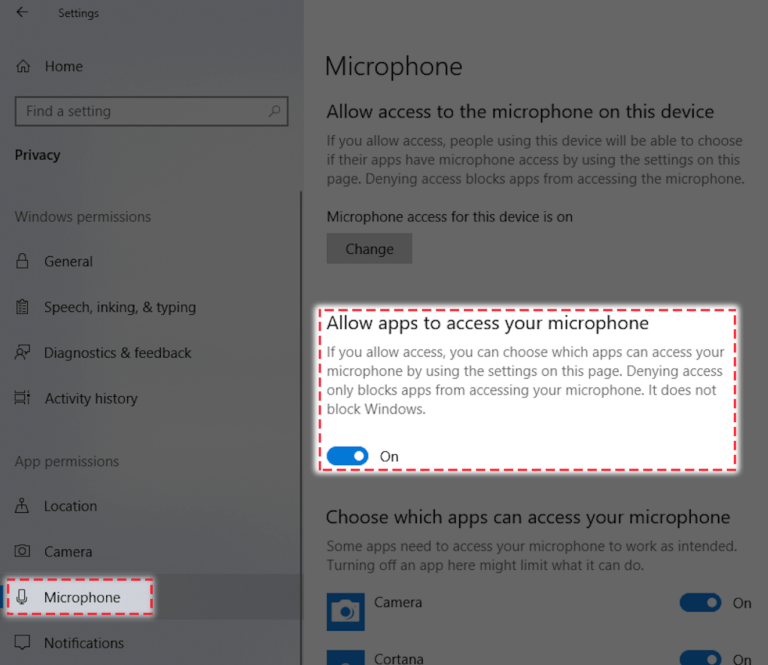
Es factible que su micrófono Astro A10 no funcione debido a que está desactivado o no está instalado como dispositivo predeterminado en su computadora. O el volumen del micrófono está ajustado a un nivel muy bajo para que su sonido no se pueda capturar con claridad. Para chequear esta configuración:
1) Mantenga presionada la tecla con el logotipo de Windows mientras presiona la tecla R en su teclado para mostrar el cuadro de diálogo «Ejecutar». Después escriba «control» y pulse Enter.
2) Seleccione «Iconos grandes» en el menú desplegable «Ver por» en el panel de control.
3) Seleccione Sonido.
4) Seleccione la pestaña «Grabar», haga clic con el botón derecho en el espacio en blanco en el listado de dispositivos y habilite la opción «Mostrar dispositivos desconectados».
5) Haga clic con el botón derecho en el micrófono del auricular y seleccione Activar.
6) Vuelva a hacer un clic con el botón derecho del ratón y seleccione «Instalar como dispositivo predeterminado».
7) Haga clic con el botón derecho en «Micrófono de auriculares» y seleccione «Propiedades».
8) Haga clic en la pestaña «Capas» y arrastre el control deslizante de volumen hasta el valor máximo.
9) Haga clic en Aceptar, después haga clic en Aceptar.
Una vez que el micrófono de sus auriculares se haya encendido y configurado como dispositivo predeterminado y haya aumentado el volumen del micrófono, pruébelo y vea si funciona. Si es así, entonces el problema se ha resuelto.
Actualiza los controladores de audio
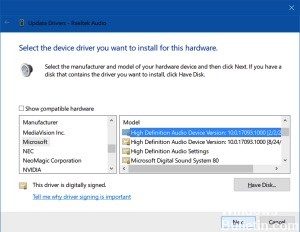
A veces, el micrófono de los auriculares no funciona correctamente debido al uso de controladores de audio problemáticos. Por lo general, el problema ayuda a solucionar el conductor actualizar.
Para actualizar el controlador, puede utilizar el Administrador de dispositivos en su sistema Windows o buscar manualmente el controlador correcto en el portal web del fabricante del hardware. Sea cual sea el caso, debe asegurarse de que el controlador que recibió sea correcto y esté actualizado.
Comprueba tu configuración de sonido
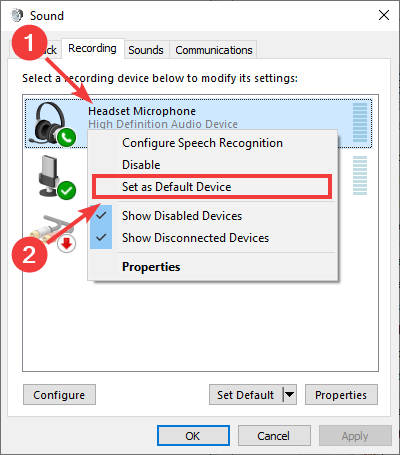
Debe asegurarse de que su micrófono Astro A10 esté encendido e instalar el micrófono predeterminado en su computadora.
Paso 1: Pulse las teclas Win y R en su teclado e ingrese «mmsys.cpl».
Paso 2: Seleccione la pestaña «Grabar».
Paso 3: asegúrese de que el micrófono del auricular esté encendido (haga clic con el botón derecho en él y seleccione «Encendido»).
Paso 4: asegúrese de que el micrófono de sus auriculares esté configurado en el micrófono predeterminado (haga clic derecho sobre él y seleccione «Determinar como dispositivo predeterminado»).
Paso 5: haga clic en Aceptar.
Reinicie la consola / sistema

Un obstáculo con el micrófono puede deberse a un mal funcionamiento temporal en los módulos de comunicación o aplicación de su consola / sistema. Básicamente reiniciando su dispositivo / sistema puede corregir el error y así solucionar el problema. Para explicar, discutiremos el procedimiento para PS4.
- Cierre todas las aplicaciones en PS4 y abra un menú rápido.
- Ahora seleccione la opción Energía (en el lado izquierdo de la ventana).
- Después seleccione «Desactivar PS4» (en el panel derecho de la ventana).
- Ahora desconecte el cable de alimentación de la consola y espere 3 minutos.
- Después, vuelva a conectar el cable y encienda la PS4.
- Ahora asegúrese de que el micrófono Astro A10 funcione correctamente.
RECOMENDADO: Haga clic aquí para arreglar errores de Windows y aprovechar al máximo el rendimiento del sistema






